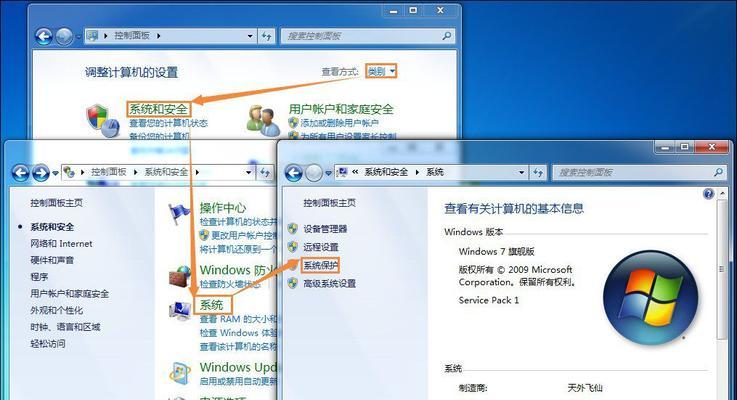随着电脑使用的日益普及,系统崩溃和损坏已经成为一个常见的问题。而使用U盘来恢复系统已经变得非常方便和实用。本文将详细介绍如何使用U盘来快速恢复系统,以解决系统崩溃的烦恼。
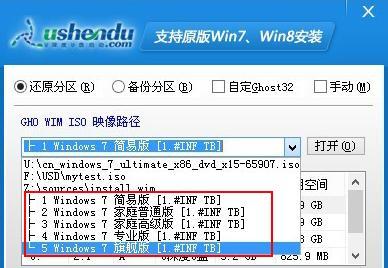
1.准备一根可用的U盘
在开始恢复系统之前,我们首先需要准备一根可用的U盘,容量要足够大,通常推荐16GB以上的U盘。

2.下载并安装系统镜像制作工具
在进行系统恢复前,我们需要下载并安装一个系统镜像制作工具,比如Rufus、UltraISO等,以便将系统镜像文件写入U盘。
3.下载并存储系统镜像文件

在进行系统恢复前,我们需要从官方网站或其他可信来源下载适用于自己电脑型号的系统镜像文件,并将其存储在一个易于访问的位置。
4.使用系统镜像制作工具将镜像写入U盘
打开系统镜像制作工具,并选择我们之前下载并存储好的系统镜像文件。将U盘插入电脑,选择U盘作为目标设备,点击“开始”按钮,开始将镜像写入U盘。
5.配置电脑启动顺序
在进行系统恢复前,我们需要确保电脑将从U盘启动。进入BIOS设置界面,将U盘作为启动优先设备,并保存设置。
6.重启电脑并选择从U盘启动
完成上一步的设置后,重新启动电脑。在启动过程中,按下相应的按键(通常是F12、ESC或DEL键)进入启动菜单,并选择从U盘启动。
7.进入系统恢复环境
根据电脑型号和系统镜像的不同,进入系统恢复环境的方式可能会有所不同。通常可以选择“修复您的计算机”或类似选项,然后按照提示操作。
8.选择恢复选项
在系统恢复环境中,我们可以选择不同的恢复选项,比如重置系统、还原系统、修复启动等。根据具体情况选择适合自己的恢复选项。
9.等待系统恢复完成
在选择恢复选项后,系统会开始进行恢复操作,这个过程可能需要一些时间,需要耐心等待系统恢复完成。
10.完成系统恢复后的配置
在系统恢复完成后,我们需要重新进行一些基本的系统配置,比如设置用户名、密码、时区等。
11.更新系统和驱动程序
完成系统恢复后,为了保证系统的稳定和安全,我们需要及时更新系统和驱动程序,以获取最新的功能和修复已知问题。
12.安装常用软件和工具
在系统恢复后,我们可以根据个人需求安装一些常用的软件和工具,以满足日常使用的需要。
13.备份重要数据
在系统恢复后,为了避免再次丢失重要数据,我们需要定期备份自己的文件和文件夹,保证数据的安全性。
14.预防系统崩溃和损坏
在日常使用电脑的过程中,我们还可以采取一些预防措施,比如定期清理电脑垃圾文件、安装杀毒软件、避免安装不明来源的软件等,以预防系统崩溃和损坏的发生。
15.结束语
使用U盘恢复系统是一种简单而有效的方法,可以帮助我们快速解决系统崩溃和损坏的问题。希望本文的教程能对大家有所帮助,祝愿大家的电脑使用愉快、稳定!